上一篇已經安裝好docker服務��,下面繼續(xù)介紹如何部署web項目
一:隨便創(chuàng)建目錄dock�,準備好如下文件:

二、編寫Dockerfile����,通過它能快速地構建docker鏡像
新增如下配置
FROM centos
MAINTAINER this is dock image <jsh>
ADD jdk1.8.0_191 /usr/local/java
ENV JAVA_HOME /usr/local/java
ENV JAVA_BIN /usr/local/java/bin
ENV JRE_HOME /usr/local/java/jre
ENV PATH $PATH:/usr/local/java/bin:/usr/local/java/jre/bin
ENV CLASSPATH /usr/local/java/jre/bin:/usr/local/java/lib:/usr/local/java/jre/lib/charsets.jar
ADD apache-tomcat-8.5.40 /usr/local/tomcat8
ENTRYPOINT ["/usr/local/tomcat8/bin/catalina.sh","run"]
ADD ./manager.war /usr/local/tomcat8/webapps
EXPOSE 8080
解釋:
(1)FROM centos 表示從docker官方倉庫中獲取centos基礎鏡像
(2)ADD jdk1.8.0_191 /usr/local/ 將當前目錄下(與Dockerfile同一級目錄)的jdk添加到鏡像的/usr/local/中
(3)ENV JAVA_HOME /usr/local/jdk1.8.0_191設置Java的環(huán)境變量
(4)EXPOSE 8080 對外暴露的端口,便于外部訪問
(5)CMD /usr/local/tomcat8/bin/catalina.sh run 容器運行后執(zhí)行的命令��,如果有多條CMD也只有最后一條有效。
三�、構建鏡像
命令:docker build -t dock . (dock后面空格.)完成自動完成構建。dock 標識鏡像名稱
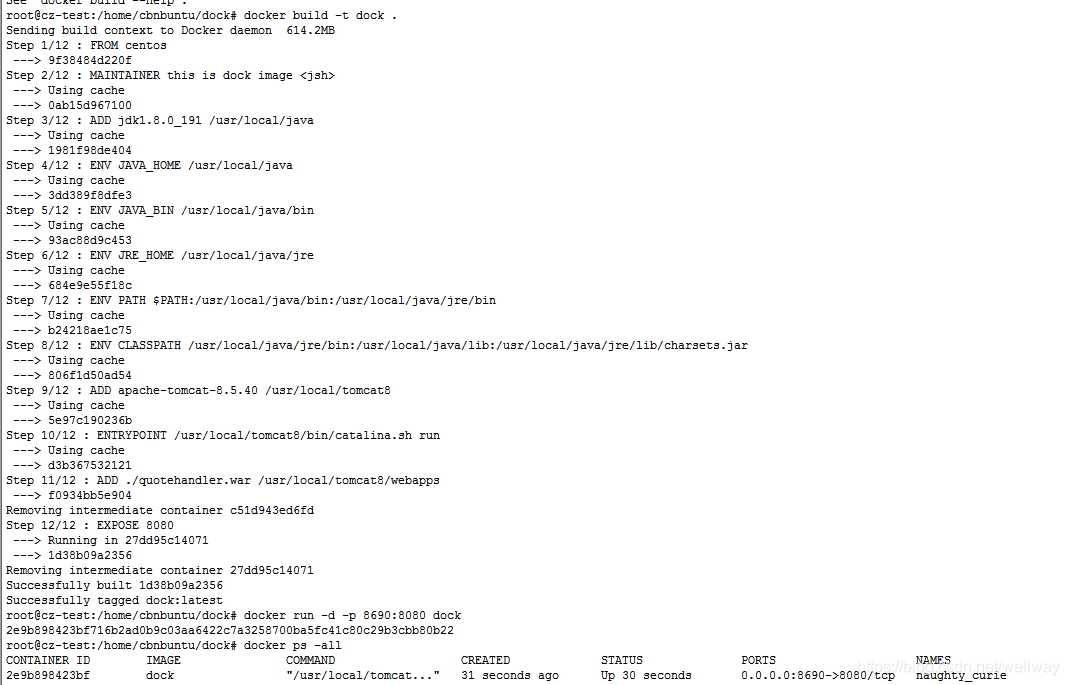
四�����、運行容器
命令:docker run -d -p 8060:8080 dock
-d 表示后臺運行容器�,并返回容器ID
-p 使用端口映射,8060:8080表示將容器的8080端口映射到主機的8060端口�����。
查看運行的所有容器
命令:docker ps -all
五��、測試部署結果
ip:8060如果出現tomcat頁面��,說明容器啟動成功��。
到此這篇關于Docker部署web項目的實現的文章就介紹到這了,更多相關Docker部署web項目內容請搜索腳本之家以前的文章或繼續(xù)瀏覽下面的相關文章希望大家以后多多支持腳本之家����!